简介:本文介绍如何恢复启动循环Xirrus Access Point(仅限AOS)。
您可能会在XMS-Cloud或cnMaestro中发现AP不显示“Online”,调查后无法通过管理接口连接到该AP。AP的灯看起来像是在经历引导过程,但永远不会完成。为了确认这种情况,可以使用Xircon工具看看在控制台级别发生了什么。
先决条件
如何恢复
下载并安装Xircon后,在Array列表中找到该设备,并在该设备的控制台中勾选复选框。
如果它是引导循环,您将不会得到登录提示,但将看到AP试图引导但失败。此时,您可以使用XBL按钮来中断引导序列。单击XBL按钮并等待它重新启动序列,它将在到达引导加载程序时停止。
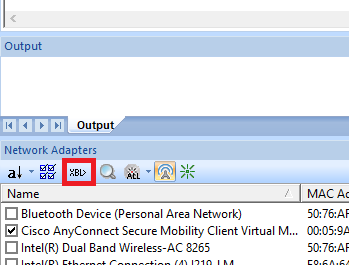
使用AP的用户名和密码登录
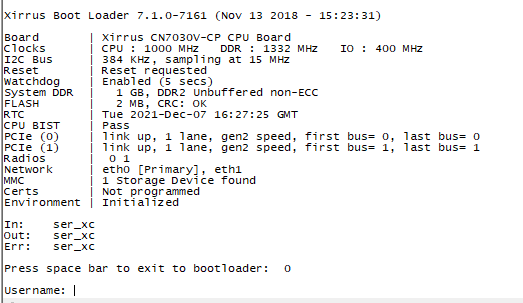
输入以下命令尝试恢复
env重置
AP将尝试在默认版本(X*)上启动。如果AP是稳定的,则按照正常方式升级AP,但如果它回到引导循环序列,则再次使用XBL按钮中断引导序列,使用管理员凭据登录并输入以下内容
dhcp
Env set serverip ' x.x.x.x '—修改服务器IP地址为TFTP服务器
tftp AOS文件名在这里-将这里的AOS文件名更改为完整的文件名
例子
dhcp env set serverip 192.168.0.10 tftp XS-8.2.4-6871.bin . conf
如果看到哈希符号(例如###),那么TFTP传输将成功完成。在它完成后,继续执行下面的命令
Env set命令设置全启动
运行上述命令之后,如果AP成功引导,您将需要再次TFTP文件。您刚刚通过TFTP传输的映像还没有保存在AP的闪存中。要做到这一点,请在登录到AP后运行以下命令
配置File Tftp host ' Tftp .server.ip。这里获取AOS文件名
例子
配置文件Tftp主机192.168.0.10得到XS-8.2.4-6871.bin
一旦图像被保存到flash,请运行下面的命令使新的固件的活动图像。
活动图像“这里的AOS文件名”
例子
动态图像xs - 8.2.4 - 6871
然后使用下面的命令保存所做的更改并重新启动AP。
保存退出重启Y
如果在此之后,AP仍在启动循环,请用Cambium Support筹集一个新的票。